Windows PC'de Cycle Frontier'ın çökmesi nedeniyle oyununuz art arda kesintiye uğruyorsa, sorunu çözmek için birden fazla çözüm içeren bu basit kılavuzdan yardım alın.
Oyuncuya Karşı Oyuncuya Karşı Çevre (PvPvE) oyunlarını seviyorsanız, Cycle: Frontier'ı duymuş olmalısınız. Bu, klanlara katılmanıza ve ortamdaki diğer oyuncular, klanlar ve farklı yaratıklarla savaşmanıza izin veren harika bir oyundur. Ne kadar çok öldürürsen o kadar çok alırsın.
Oyun, özellikle hem Steam'de hem de Steam'de ücretsiz olduğu için tür sevenler arasında oldukça popülerdir. Epic Games başlatıcıları. Ancak oynarken bazı sorunlarla karşılaşabilirsiniz. Farklı oyuncular, Cycle Frontier'ın cihazlarında art arda çöktüğünden şikayet etti.
Bu sorun oldukça yaygındır. İster bağımsız bir oyun oynuyor olun ister istemci yazılımının yardımıyla, birkaç nedenden dolayı bu sorunla karşılaşabilirsiniz. Bu makalenin yardımıyla, bu hataları düzeltmek için çözümleri açıklayacağız. Sorunları giderdikten sonra, oyununuz mükemmel bir şekilde çalışacaktır.
Birden çok sorun, birden çok çözüm gerektirir. Bu nedenle, bu kılavuzun sonraki bölümlerinde hatayı düzeltmek için birden fazla yönteme göz atacağız. Öyleyse hemen aynı konuya geçelim.
Windows PC'de Cycle Frontier Çökmesini Düzeltmek için Çözümler
Şimdi, Cycle Frontier'ın çökmeye devam etmesi hatasını düzeltmek için çözümlere bir göz atacağız. Sorunu çözme kolaylığı için, oyun mükemmel bir şekilde çalışmaya başlayana kadar çözümleri arka arkaya uygulayın. Ancak çözüme geçmeden önce, sisteminizin oyunu çalıştırmak için gereken minimum gereksinimleri karşıladığından emin olun. Aşağıda aynısını kontrol edin:
| Ayrıntılar | Minimum Gereksinimler | Önerilen Gereksinimler |
| İşletim sistemi | Windows 10 | Windows 10 |
| İşlemci Türü | 64bit | 64bit |
| İşlemci | Intel i5-4590/ üstü veya AMD Ryzen 3 1200/ üstü | Intel i5-6600/ üstü veya AMD Ryzen 5 1400/ üstü |
| Veri deposu | 6 GB RAM | 8 GB RAM |
| GPU | NVIDIA GeForce GTX 760/daha iyisi veya AMD Radeon R9 270/daha iyisi | NVIDIA GeForce GTX 970/daha iyisi veya AMD Radeon RX 570/daha iyisi |
| GPU RAM | 2 GB VRAM | 4 GB VRAM |
| DirectX | V 11 | V 11 |
| Disk alanı | 37 GB veya üzeri | 37 GB veya üzeri |
| FPS | 30 FPS | 60 FPS |
Sisteminiz gereksinimleri karşılıyorsa ve yine de hatayla karşılaşıyorsanız, hemen çözümlere yönelin.
Düzeltme 1: Yönetici Ayarlarını Kullanın
Cycle Frontier'ın çökmesini önlemek için yapabileceğiniz ilk şey, oyunu çalıştırmak için yönetici ayrıcalıklarını kullanmaktır. İster oyunun bağımsız bir sürümünü kullanıyor olun, ister istemci yazılımı kullanarak oynuyor olun, mükemmel çalışması için oyuna yönetici ayarları sunmanız gerekir. Aynı konuda daha fazla bilgi edinmek için aşağıdaki adımları izleyin:
- üzerine sağ tıklayın oyunun simgesi ve aç Özellikler.

- Aç Uyumluluk sekmesine gidin ve kutuyu işaretleyin Yönetici olarak çalıştır.
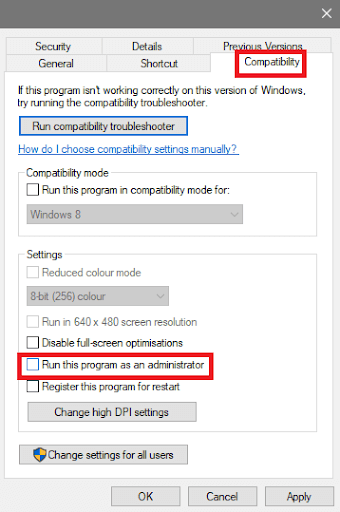
- Basmak Tamam Ve oyunu çalıştır.
Hata devam ederse ve Cycle Frontier çökmeye devam ederse sonraki düzeltmeyi uygulayın.
Ayrıca Oku: Halo Infinite Windows PC'de Çökmeye Devam Ediyor Nasıl Onarılır
Düzeltme 2: Gereksiz Uygulamalardan ve Yazılımlardan Çıkın
Windows PC'de Cycle Frontier'in çökmesini düzeltmek için yapabileceğiniz bir sonraki şey, tüm gereksiz uygulamaları ve yazılımları kapatmak veya çıkmaktır. Bunu yapmak, sistemin oyununuza daha fazla kaynak sunmasını sağlayacaktır. Bu nedenle, oyun daha sonra sorunsuz çalışabilir. Aynısını yapmak için Görev Yöneticisi'nden yardım alabilirsiniz. Daha fazlasını öğrenmek için aşağıdaki adımları izleyin:
- basın Ctrl+Shift+Escanahtarlar çalıştırmak için Görev Yöneticisi.
- Araç göründüğünde, gereksiz uygulamaları arayın. İşlem sekmesi ve bireysel uygulamaları seçin onları kapatmak için Kullan Görevi bitir aynı düğme.

Gereksiz uygulamaları kapattıktan sonra oyunu çalıştırın. Hala aynı sorunu oluşturuyorsa, Cycle Frontier çökmeye devam ediyor, ardından bir sonraki çözüme geçin.
Düzeltme 3: Grafik Sürücüsünü Güncelleyin
PC'de Cycle Frontier çökmesini düzeltmenizi sağlayan bir sonraki çözüm, grafik sürücüsünü güncellemektir. Grafik kartları, herhangi bir oyunun çalıştırılmasında hayati bir rol oynar. Oyun ağırlıklı olarak grafiklerle ilgili olduğundan, grafikleri işlemekten sorumlu cihazın da iyi çalışması oldukça önemlidir.
Grafik sürücülerinin girdiği yer burasıdır.
Bu sürücüler, grafik aygıtı ile onu kullanan oyun veya programların kararlı iletişimini sağlar. Bu nedenle, grafik sürücüsü güncelliğini yitirmişse, Cycle Frontier çökme sorunuyla karşılaşabilirsiniz. En iyi düzeltme? Grafik sürücüsünü güncelleyin. İnternette, size izin veren tonlarca farklı uygulama bulacaksınız. Windows 10'da sürücüleri güncelleyin. Ancak bunların hepsi güvenilir değildir. Bunun yerine, Bit Driver Updater'dan yardım alabilirsiniz.
Bu, size birden fazla özellik sunan en güvenilir sürücü güncellemesidir.
- Otomatik sürücü güncellemeleri
- Tek tıkla sürücü güncelleme ve zamanlama
- Gerektiğinde sürücüleri yedekleyin ve geri yükleyin
- Çok dilli destek ve kullanıcı arayüzü
- Ücretsiz ve ücretli sürümler
- Yoksayma seçeneğini güncelle
- WHQL sertifikalı sürücüler
Yazılımı nasıl kullanacağınızı öğrenmek için bir sonraki bölüme geçin.
Grafik Sürücüsü Nasıl Güncellenir ve Cycle Frontier Çökmesi Nasıl Onarılır?
Bit Driver Updater'ı kullanmak için aşağıdaki adımları izleyin ve grafik sürücüsünü güncelle:
- Aşağıdaki butona tıklayın ve Bit Driver Updater'ı indirin alet.

-
yazılımı yükleyin Ve çalıştır böylece araç sistemi sürücü güncellemeleri için tarar.

- listesi ne zaman eski sürücüler görünür, kullanın Tümünü Güncelle veya Şimdi Güncelle sırasıyla tüm veya tek tek güncellemeleri gerektiği gibi indirmek için düğmesine basın.

- sistemi yeniden başlat güncellemeler yüklendiğinde.
Bu yöntem, Cycle Frontier'in çökmeye devam etmesi hatasını düzeltmek için en fazla şansı sunar. Ancak, aynı şey devam ederse, bir sonraki çözümü izleyin.
Ayrıca Oku: Windows PC'de Sons of The Forest Crashing Nasıl Onarılır
Düzeltme 4: Güvenlik veya Antivirüs Aracını Devre Dışı Bırakın
Son olarak, Cycle Frontier kilitlenme hatasını düzeltmeyi deneyebileceğiniz şey, virüsten koruma veya güvenlik aracını devre dışı bırakmaktır. Böyle bir araç, oyunun çalışmasına müdahale edebilir ve aynı şekilde çalışırken sorunlara neden olabilir. Yani, ayarları açın antivirüs aracı ve korumayı devre dışı bırakın. Artık Cycle Frontier'ı çalıştırdığınızda oyun mükemmel ve sorunsuz çalışacak.
Cycle Frontier Çökmeye Devam Ediyor: Düzeltildi
Bu basit kılavuzun önceki bölümlerinde, oyunun çökme hatasını düzeltmenin en iyi yollarından bazılarına göz atmıştık. Çözümlerin yardımcı olduğunu ve hatayı düzeltebildiğinizi ve sorunsuz bir oyunun keyfini çıkarabildiğinizi umuyoruz. Ancak, herhangi bir sorunla karşılaşırsanız veya çözüm konusunda yardıma ihtiyacınız olursa yardımımıza başvurabilirsiniz.
Sorularınızı yorumlara yazın ve bunun için etkili çözümler sunmamız için bize biraz zaman verin. Dilerseniz geri bildirim ve önerilerde de bulunabilirsiniz. Düşüncelerinizi duymayı seviyoruz. Bu tür makalelerle ilgili güncellemeler istiyorsanız, bültenimize abone olun. Cycle Frontier çökmesinin nasıl düzeltileceğine ilişkin bu makaleyi beğendiyseniz, bizi takip edin Facebook, twitter, instagram, Pinterest, Ve Tumblr.